Come ordinare le celle per l'ultimo carattere o numero in Excel?
È facile ordinare le celle per il primo carattere in Excel. Ma quando è necessario ordinare le celle per l'ultimo carattere o numero in Excel, come si può fare? Questo articolo mostrerà alcuni modi semplici per ordinare rapidamente le celle per l'ultimo carattere o numero in Excel.
- Ordina per l'ultimo carattere o numero con la funzione Destra
- Ordina per l'ultimo carattere o numero con VBA
- Ordina le celle per gli ultimi caratteri o numeri con Kutools per Excel
Ordina per l'ultimo carattere o numero con la funzione Destra
Un esempio potrebbe essere più facile da capire. I seguenti metodi mostreranno come ordinare le celle nella Colonna A in base ai loro ultimi caratteri.
Se possiamo estrarre gli ultimi caratteri da ogni cella, sarà facile ordinare le celle in base ai loro ultimi caratteri. Fortunatamente, la funzione Destra di Microsoft Excel supporta l'estrazione dell'ultima lettera o numero dalle celle.
1. Seleziona una cella vuota accanto alla colonna, ad esempio Cell B2, inserisci la formula =DESTRA(A2;1), e trascina quindi la maniglia di riempimento delle celle verso il basso fino alle celle di cui hai bisogno.

2. Continua a selezionare queste celle con formule e fai clic su Dati > Ordina A-Z o Ordina Z-A. Nella finestra di dialogo Avviso Ordinamento che si apre, seleziona Espandi Riquadro opzione e fai clic su Ordina pulsante. Vedi screenshot:

3. Ora i dati sono stati ordinati. Elimina le celle con formule secondo necessità.
Quindi vedrai che le celle nella colonna A originale sono ordinate in base ai loro ultimi caratteri.
Ordina facilmente per cognome/parola nelle celle in Excel
Kutools per Excel's Ordinamento avanzato l'utilità supporta l'ordinamento dei dati in molti scenari/metodi flessibili, come ordinare per lunghezza del testo, ordinare per frequenza, ordinare per cognome, ecc.
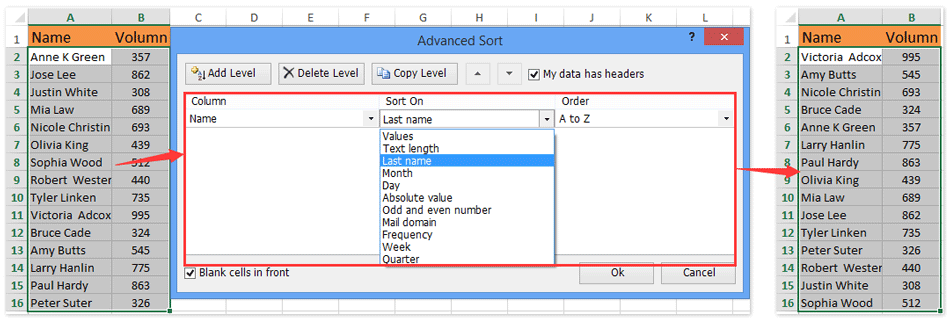
Kutools per Excel - Potenzia Excel con oltre 300 strumenti essenziali. Goditi funzionalità AI gratuite per sempre! Ottienilo ora
Ordina per l'ultimo carattere o numero con VBA
Potresti anche pensare di invertire il contenuto delle celle prima di ordinarle per i loro ultimi caratteri. In realtà, c'è una macro VBA che può aiutarti.
1. Tieni premuto il tasto Ctrl + F11 per aprire la finestra Microsoft Visual Basic for Application.
2. Clicca su Inserisci >> Modulo, e incolla il seguente codice VBA nella nuova finestra Modulo:
VBA: Estrai l'ultimo carattere da una cella
Public Function RevStr(Rng As Range)
RevStr = StrReverse(Rng.text)
End Function3. Torna alla finestra Microsoft Excel, inserisci la formula =RevStr(A1), e trascina la maniglia di riempimento della cella fino alle celle di cui hai bisogno.

4. Clicca uno dei tre pulsanti Ordina sotto il pulsante Dati e nella finestra di dialogo che si apre seleziona l'opzione Espandi Riquadro e clicca sul pulsante Ordina pulsante.

5. Elimina la Colonna B.
Ora tutte le celle nella colonna A sono ordinate in base ai loro ultimi caratteri.
Ordina le celle per gli ultimi caratteri o numeri con Kutools per Excel
Se possiamo invertire l'ordine di tutti i caratteri nelle celle, allora possiamo ordinare facilmente queste celle per l'ultimo carattere. L'utilità Inverti Testo di Kutools per Excel può aiutarti a risolverlo facilmente.
Kutools per Excel - Ricco di oltre 300 strumenti essenziali per Excel. Goditi funzionalità AI permanentemente gratuite! Scarica ora!
1. Seleziona le celle che desideri ordinare per l'ultimo carattere e clicca su Kutools > Testo > Inverti Testo.

2. Nella finestra di dialogo Inverti Testo che si apre, seleziona Noting opzione e clicca su OK pulsante.

3. Ora tutti i caratteri sono invertiti nelle celle selezionate. Continua a selezionare queste celle e clicca su Dati > Ordina A-Z o Ordina Z-A. Nella finestra di dialogo Avviso Ordinamento che si apre, seleziona Espandi Riquadro opzione e clicca su Ordina pulsante. Vedi screenshot:
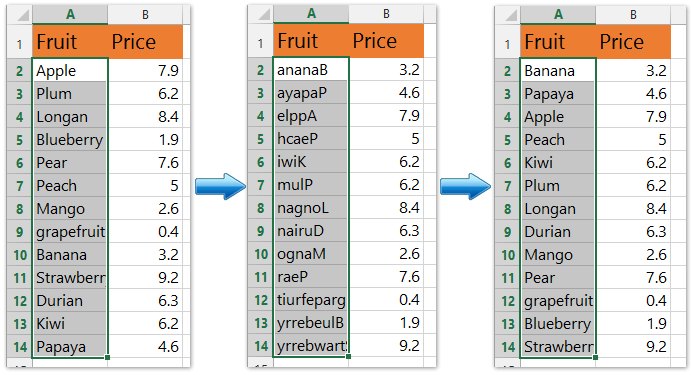
4. Ora le celle sono state ordinate per l'ultimo carattere, e dobbiamo ripristinare l'ordine dei caratteri in queste celle ripetendo i passaggi 1-2.
Kutools per Excel - Potenzia Excel con oltre 300 strumenti essenziali. Goditi funzionalità AI gratuite per sempre! Ottienilo ora
Demo: ordina le celle per l'ultimo carattere o numero in Excel
Articoli correlati:
Ordina compleanni (date) solo per mese/anno/giorno in Excel
Ordina nomi completi per cognome in Excel
I migliori strumenti per la produttività in Office
Potenzia le tue competenze in Excel con Kutools per Excel e sperimenta un'efficienza mai vista prima. Kutools per Excel offre oltre300 funzionalità avanzate per aumentare la produttività e farti risparmiare tempo. Clicca qui per ottenere la funzione di cui hai più bisogno...
Office Tab porta le schede su Office e rende il tuo lavoro molto più semplice
- Abilita la modifica e lettura a schede in Word, Excel, PowerPoint, Publisher, Access, Visio e Project.
- Apri e crea più documenti in nuove schede della stessa finestra invece che in nuove finestre.
- Aumenta la produttività del50% e riduce centinaia di clic del mouse ogni giorno!
Tutti gli add-in Kutools. Un solo programma di installazione
La suite Kutools for Office include add-in per Excel, Word, Outlook & PowerPoint più Office Tab Pro, ideale per i team che lavorano su più app di Office.
- Suite tutto-in-uno — Add-in per Excel, Word, Outlook & PowerPoint + Office Tab Pro
- Un solo programma di installazione, una sola licenza — configurazione in pochi minuti (pronto per MSI)
- Funzionano meglio insieme — produttività ottimizzata su tutte le app Office
- Prova completa30 giorni — nessuna registrazione, nessuna carta di credito
- Massimo risparmio — costa meno rispetto all’acquisto singolo degli add-in